无法打开word因为内容有错误 无法打开文件提示内容有错误怎么办
更新时间:2024-04-08 17:59:03作者:jiang
当你试图打开一个文件时,如果遇到无法打开word因为内容有错误或无法打开文件提示内容有错误的问题,可能是因为文件损坏或格式不兼容所导致的,此时可以尝试使用其他软件打开文件,或者尝试修复文件的损坏。也可以尝试将文件转换为其他格式再尝试打开。无论遇到何种问题,都可以通过一些简单的操作来解决,让你顺利打开文件。
操作方法:
1.右键点击桌面空白区域,选择新建,先创建一个Word文件。也可以打开word2016,点击文件-新建,选择空白文档。
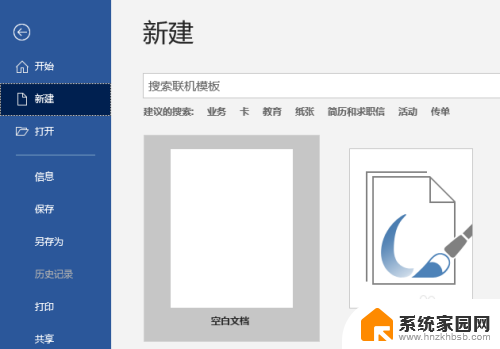
2.进入Word主界面,点击上方菜单栏处的“开发工具”选项。
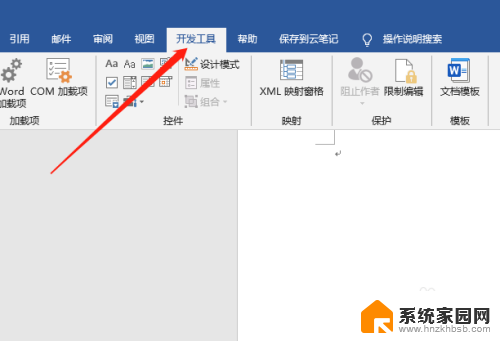
3.进入开发工具界面,点击下方子菜单里面的“文档模板”。

4.进入模板加载项属性对话框,点击文档模板右方的“选用”。
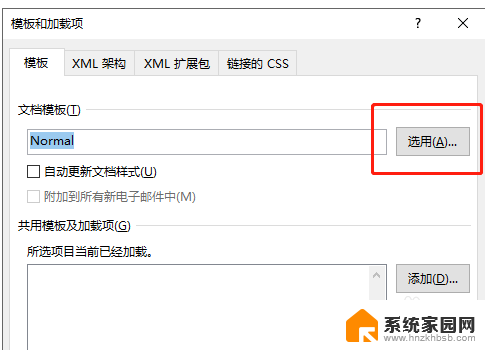
5.然后在弹出的文档模板路径文件夹下,找到“Normal.dotm”模板,将其删除。
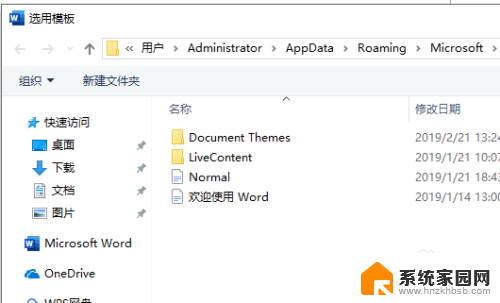
6.如果还是碰到错误提示,点击“打开”右侧的下来小三角。选择“打开并修复”。一般word提示的错误都能通过这样的方式解决。
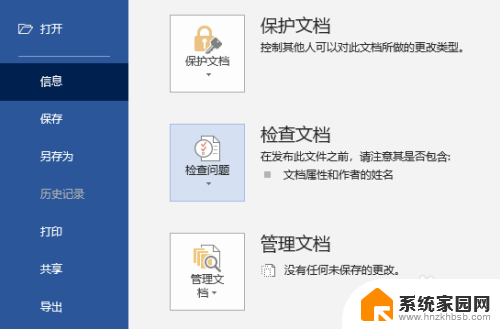
7.总结:
1.在桌面新建一个空白文档,点击进入。
2.进入后在顶部菜单栏上找到开发工具。
3.在开发工具子菜单下找到文档选项功能,进入后点击“选用”。
4.找到Normal.dotm文档模板,删除即可。
以上就是无法打开word因为内容有错误的全部内容,有遇到这种情况的用户可以按照以上方法来解决,希望能够帮助到大家。
无法打开word因为内容有错误 无法打开文件提示内容有错误怎么办相关教程
- word显示内容有错误无法打开 文件内容错误无法打开怎么办
- wps输入内容显示错误提示 wps输入错误提示
- ps无法打开因为程序错误 PS打开图片提示程序错误怎么解决
- 内存卡坏了无法格式化 内存卡无法格式化提示错误怎么办
- 打开网页提示证书错误怎么办 网页证书错误解决方法
- excel表格错误提示输入内容不符合限制条件 Excel表格输入的内容不符合条件怎么修改
- 电脑里dat文件用什么软件打开 dat文件打开提示错误信息
- 连接到打印机错误0x000003e3 无法连接到打印机错误0x000003e3怎么办
- excel表打开不显示内容 EXCEL打开显示灰色内容怎么办
- cad打开图形文件时发现4个错误怎么办 CAD文件打开时出现错误解决方法
- 台式电脑连接hdmi 电脑连接显示器的HDMI线怎么插
- 电脑微信怎么在手机上退出登录 手机怎么退出电脑上的微信登录
- 打开检查作业 如何使用微信小程序检查作业
- 电脑突然要求激活windows 如何解决电脑激活Windows问题
- 电脑输入密码提示错误 电脑密码输入正确却提示密码错误
- 电脑哪个键关机 电脑关机的简便方法是什么
电脑教程推荐